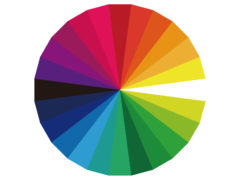映像内に文字を書き順通りに表示させる方法
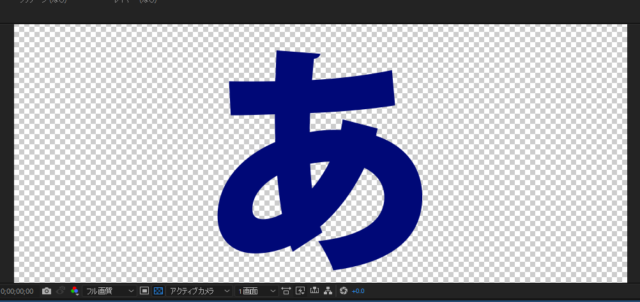
映像内のテロップなどを書き順通りに表示させることができると
映像内で動きが出て効果的です!
【目次】
1.AfterEffectsで書き順通り表示させる
2.完成
3.まとめ
1.AfterEffectsで書き順通り表示させる
まずAfterEffectsを立ち上げ適当なテキストを打ちます。
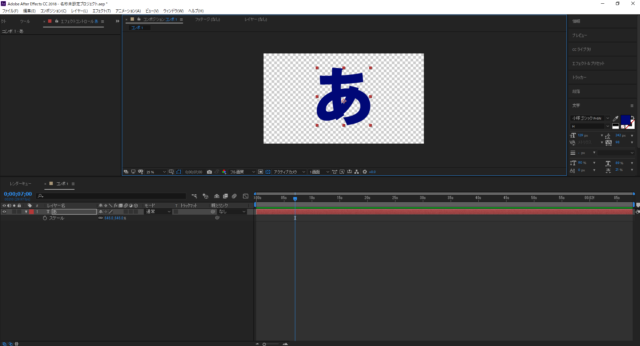
ペンツールを使って文字をなぞっていきます。
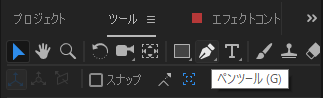
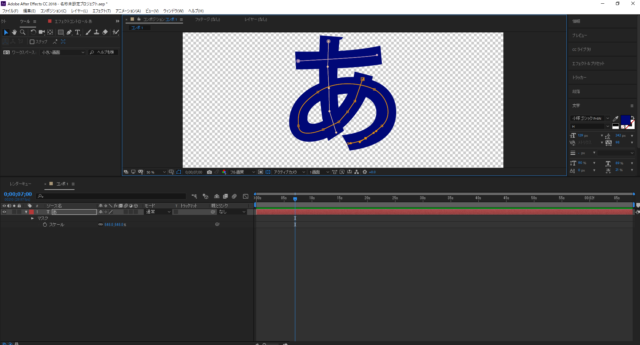
何画かある文字でしたらマスクの色を変えた方が分かり易くなると思います。
できるだけ線の真ん中にマスクを切るようにしましょう。
次の線を引く場合は、レイヤーパネルの何もないところをクリックするとマスクが切れて違う線を引けます。
テキストを選択しないでマスクを引こうとするとシェイプレイヤーが作成されてしまうので
作成してしまった場合は消しましょう。
次にエフェクト⇒描画⇒線を選択します。
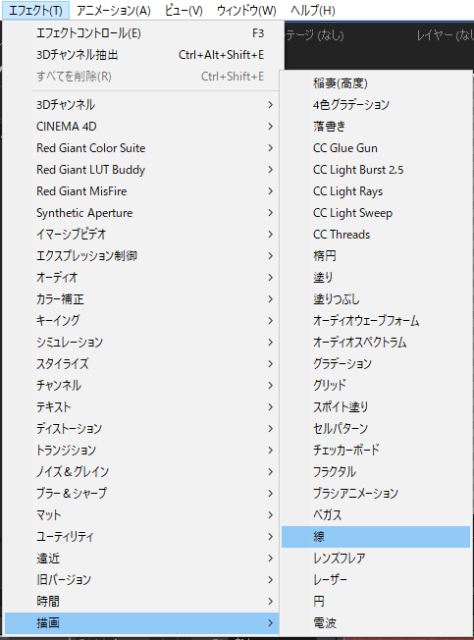
するとこの画面が出現します。
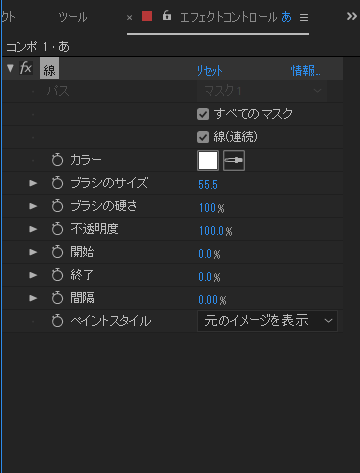
文字をすべて覆うようにブラシのサイズを調整し、
ブラシの硬さは100%にします。
あと、すべてのマスクにチェックを入れます。
これをしないと一画目の線しか表示されません。
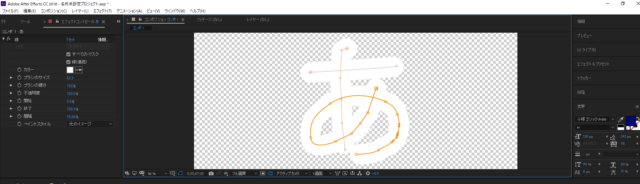
するとこうなります
文字全体を線で覆うようにしましょう
次に線の終了のキーフレームを操作します。
開始地点でストップウォッチのマークを押し0.0にし
終了地点で100.0の値のキーフレームを設置します。

これでOK。
あとは
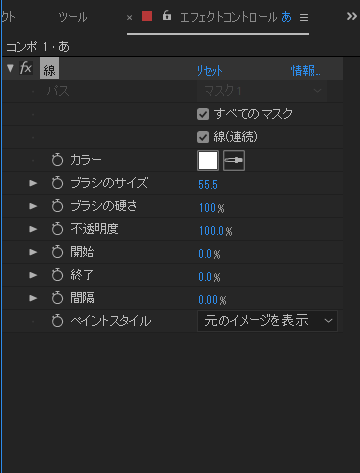
ペイントスタイルの設定を元のイメージを表示にするだけ。
2.完成品
できあがったものがこちらです。
書き順が多いと大変になってくるのでお気を付けください。
3.まとめ
このように少しの手間で映像のクオリティは上がります。
試行錯誤して制作していきましょう。
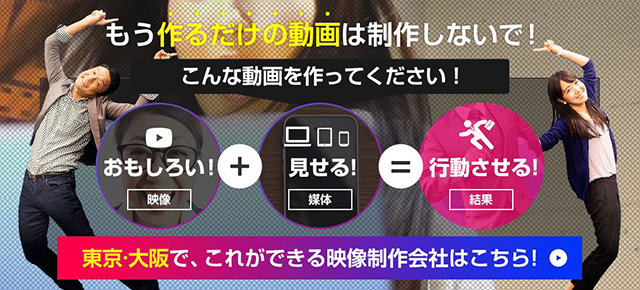
 もえ
もえ